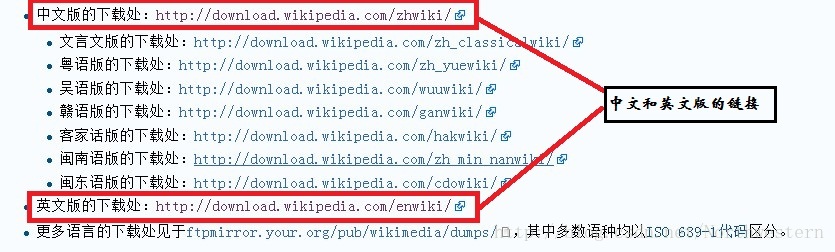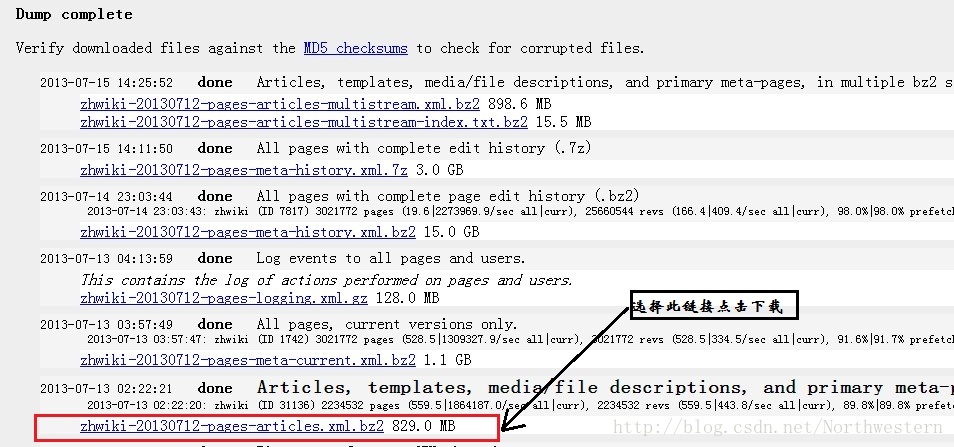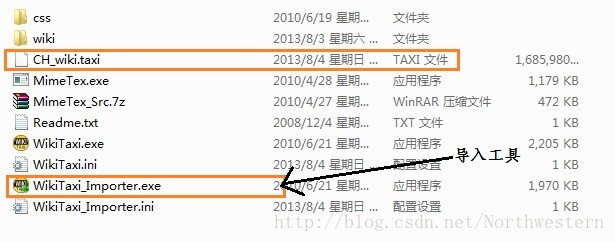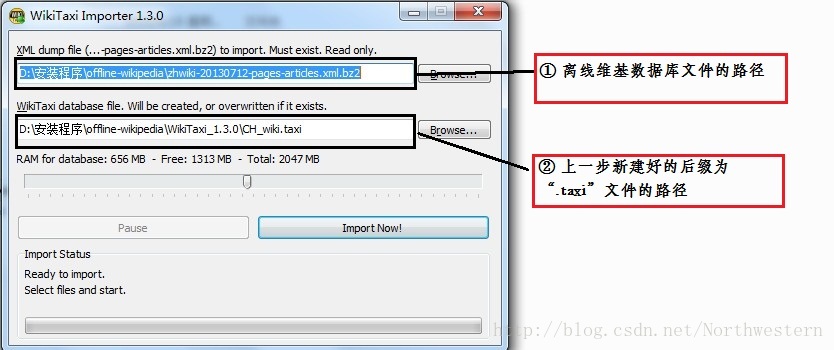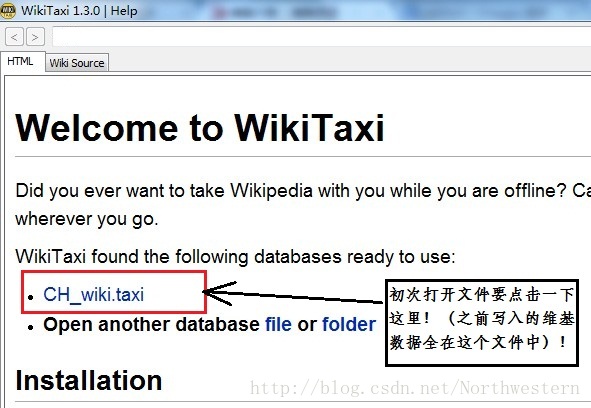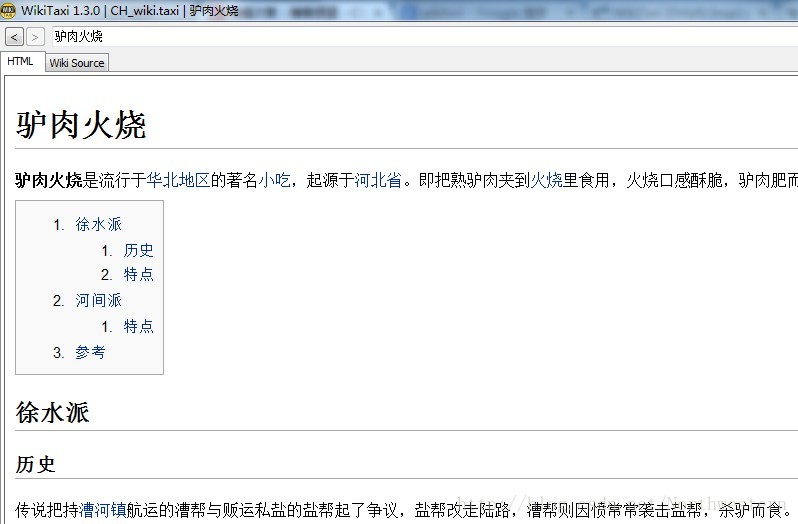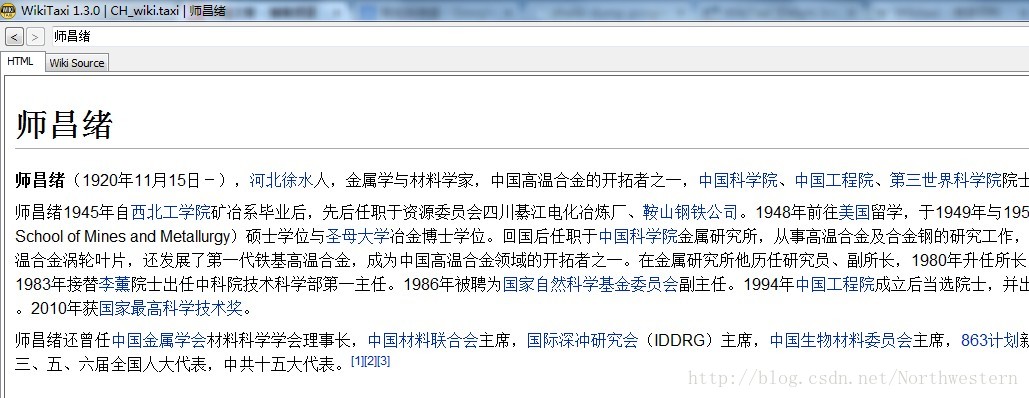安裝使用離線版本的維基百科(Wikipedia)
1 相關背景
平常大家在上網查詢一些基本概念的時候常常會參考維基百科上面的資料,但是由於方校長研製的GFW(長城防火牆系統)強大的遮蔽功能,好多連結開啟以後,不出意外會出現著名的“404NOT FOUND”,下載離線版的維基百科就可以輕鬆解決這個問題嘍,而且維基百科中文版和英文版查詢時都是十分的方便(下載維基資料庫原始檔可能稍微費時)。
我的計算機環境是windows 7.
2 需要下載的檔案和軟體
需要下載兩個檔案:WikiTaxi閱讀檢索工具和離線wikipedia的資料檔案。
① 閱讀檢索工具wikiTaxi的下載連結:
② 離線版維基資料檔案的下載地址:http://zh.wikipedia.org/wiki/Wikipedia:%E6%95%B0%E6%8D%AE%E5%BA%93%E4%B8%8B%E8%BD%BD
如下圖所示 :
點選中文版下載處的連結,在一串以日期命名的列表中,選擇最近的日期的連結,例如我選擇的是20130712,點選進入,點選名稱為:zhwiki-20130712-pages-articles.xml.bz2的檔案進行下載。如圖所示:
3 軟體的安裝使用
WikiTaxi是一個小巧的綠色免安裝版的軟體,下載以後解壓縮就可以直接使用。
首先把wikiTaxi的壓縮包(解壓縮以後可以直接使用,無需安裝)和離線版維基的資料庫檔案(此檔案不需要解壓縮)放到同一個檔案加下,便於操作。如下圖所示(圖中的WikiTaxi已經解壓縮):
然後開啟WikiTaxi_1.3.0資料夾,如下圖所示
這時,我們就可以開始匯入離線維基百科資料庫的工作了,
先新建一個文字文件“CH_Wiki.txt”(新建文字文件的名字可以隨意命名為別的名稱),把此文字文件的字尾名稱改為“.taxi”(如上圖所示,是改好後的效果)。
開啟WikiTaxi_Importer.exe檔案,①選擇離線檔案路徑;②選擇新建好的CH_Wiki.txt檔案的路徑,如下圖所示:
路徑選擇好以後,直接點選Import Now! 按鈕就可以了。
整個匯入過程大概要十幾分鐘左右。
寫入完成以後關掉這個小視窗,我們找到WikiTaxi,exe ,雙擊執行就可以查詢。
程式執行效果圖一:
效果圖二:
注意:
1、英文版的wiki,安裝使用方法是類似的,但是資料庫檔案較大在9G左右,請大家合理分配硬碟空間。
2、下載資料庫原始檔的時候一定要下載名稱為“zhwiki-XXXXXXXX-pages-articles.xml.bz2”(其中XXXXXX為具體的時間),例如我下載的是“zhwiki-20130712-pages-articles.xml.bz2”,如果下載錯誤的資料庫檔案,會在用“WikiTaxi_Importer”寫入的時候出現錯誤。
3、參考文章,一併表示感謝
③:WikiTaxi網站(官方網站)